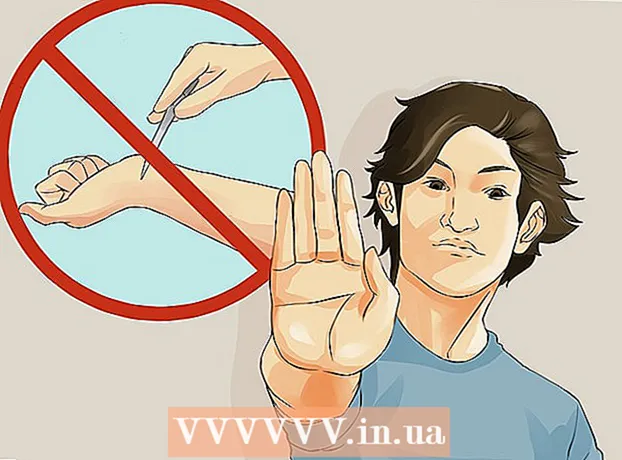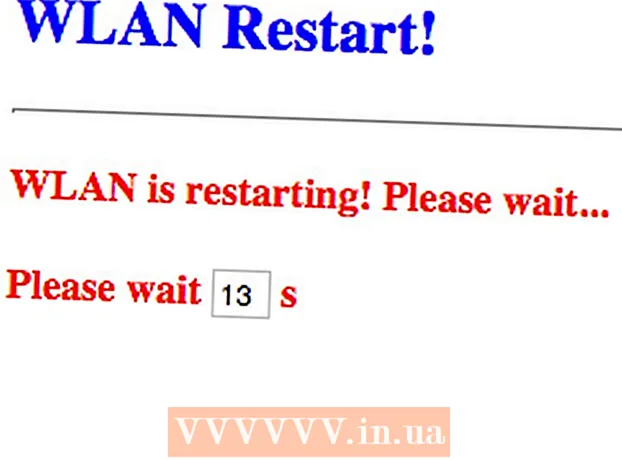Autor:
Robert Simon
Data Utworzenia:
20 Czerwiec 2021
Data Aktualizacji:
1 Lipiec 2024

Zawartość
Domowy bezprzewodowy coraz częściej pokazuje swoją wygodę. Jeśli jednak nie masz dobrego hasła do ochrony, najprawdopodobniej padniesz ofiarą złośliwych ataków i sąsiadów kradzieży w Internecie. Skonfigurowanie silnego hasła pozwoli Ci zaoszczędzić zmartwień i jest szybkie i łatwe w konfiguracji. Postępuj zgodnie z poniższymi instrukcjami, aby w ciągu kilku minut zabezpieczyć swoją sieć Wi-Fi silnym hasłem.
Kroki
Uzyskaj dostęp do routera bezprzewodowego (routera). Najlepiej byłoby użyć płyty instalacyjnej dostarczonej z routerem, ale możesz również uzyskać dostęp do routera zdalnie przez Internet. Aby uzyskać dostęp do routera przez przeglądarkę internetową, wprowadź adres routera w adresie URL. Adresy routera to zazwyczaj: 192.168.1.1, 192.168.0.1 i 192.168.2.1.
- Aby uzyskać do niego dostęp, należy użyć komputera podłączonego do routera kablem Ethernet. Jeśli uzyskasz dostęp do routera przez Wi-Fi, utracisz połączenie, gdy tylko zmienisz ustawienia i będziesz musiał ponownie połączyć się z siecią i zalogować się ponownie, aby wprowadzić inne zmiany.
- Domyślna nazwa użytkownika i hasło dla większości routerów to zazwyczaj „admin”. Jeśli to nie zadziała, spróbuj ponownie, używając nazwy użytkownika „admin” i pozostaw pole hasła puste. Jeśli to nadal nie jest poprawne, zapoznaj się z instrukcją obsługi dostarczoną przez producenta routera.
- Jeśli kiedykolwiek zmieniłeś hasło dostępu i nie pamiętasz go, możesz zresetować router do ustawień fabrycznych, naciskając i przytrzymując przycisk Reset na routerze. Spowoduje to usunięcie wszystkich ustawień.
- Jeśli nie masz oryginalnej dokumentacji routera, możesz wyszukać typ routera w Internecie, aby znaleźć domyślny adres IP i konto logowania.

Znajdź ustawienia zabezpieczeń sieci bezprzewodowej. Zwykle znajduje się na karcie „Ustawienia sieci bezprzewodowej” lub „Ustawienia zabezpieczeń”, które mogą się różnić w zależności od routera. Jeśli masz problem, poszukaj go w Internecie zgodnie z numerem modelu routera.
Wybierz typ szyfrowania. Większość routerów ma kilka dostępnych opcji zabezpieczeń. Możesz wybrać pomiędzy WEP, WPA-PSK (osobiste) lub WPA2-PSK. Powinieneś wybrać WPA2, to najlepsze szyfrowanie bezpieczeństwa dla sieci bezprzewodowych. Niektóre starsze routery nie mają tej opcji.- Niektóre starsze urządzenia nie będą mogły połączyć się z siecią używającą WPA2. Zwróć na to uwagę, jeśli chcesz podłączyć stare urządzenia do sieci.

Wybierz algorytm AES dla WPA2-Personal. Powinieneś wybrać AES jako algorytm szyfrowania do zabezpieczenia WPA2. Inną opcją jest TKIP, ale ten algorytm jest stary i mniej bezpieczny. Niektóre routery pozwalają tylko na wybór AES- AES (Advanced Encryption Standard) to najlepszy zestaw algorytmów do szyfrowania bezprzewodowego.
Wprowadź hasło i identyfikator SSID. SSID to nazwa sieci bezprzewodowej, urządzenia łączące się z SSID będą musiały wprowadzić hasło.
- Hasło powinno składać się z liter, cyfr i symboli. Jeśli Twoje hasło jest słabo chronione, innym łatwo jest je zgadnąć lub hakerzy wykorzystują technikę „brute force crack” (łamaną przez ciągłe odgadywanie dobra i zła) do złamania hasła. Jeśli potrzebujesz silnego hasła do ochrony, pomocne mogą być generatory haseł online.
Zapisz nowe ustawienia i odśwież router. Naciśnij przycisk Zastosuj lub Zapisz na stronie Ustawienia sieci bezprzewodowej, aby zapisać nowe ustawienia zabezpieczeń sieci bezprzewodowej. Większość routerów odświeży się automatycznie, po czym połączenie bezprzewodowe z urządzeniami zostanie rozłączone i konieczne będzie ponowne zalogowanie.
- Jeśli router nie odświeża się automatycznie, musisz odświeżyć go ręcznie. Wyłącz router i odczekaj około 10 sekund, a następnie włącz go ponownie i pozwól routerowi się uruchomić (zakończy się, gdy wszystkie lampki z przodu routera przestaną migać).
- Zresetuj nowe loginy i hasła na urządzeniach, które często uzyskują bezprzewodowy dostęp do Internetu. Ze względów bezpieczeństwa Wi-Fi możesz zmieniać ochronę hasłem mniej więcej co 6 miesięcy.
Rada
- Innym sposobem zabezpieczenia sieci Wi-Fi jest zmiana nazwy sieci lub identyfikatora SSID. Jeśli używasz domyślnego identyfikatora SSID, każdy może łatwo wyszukać domyślne konto routera lub użyć „brutalnego łamania zabezpieczeń”, aby ukraść dostęp do Wi-Fi. Możesz także wyłączyć nadawanie SSID, aby nikt nie widział Twojej sieci Wi-Fi.
- Jeśli twój router nie obsługuje WPA2, powinieneś wybrać WPA zamiast WEP. WPA2 jest najbezpieczniejszą dostępną obecnie metodą szyfrowania dla bezprzewodowych połączeń internetowych, podczas gdy WEP jest przestarzały i łatwo go zastąpić nowoczesnymi technologiami.
- Pamiętaj, aby włączyć zaporę sieciową routera, która jest łatwym sposobem na zwiększenie bezpieczeństwa sieci Wi-Fi. Niektóre routery domyślnie ją wyłączają.
- Pamiętaj, aby zanotować swoje hasło w bezpiecznym miejscu, na wypadek gdybyś je zapomniał.